Kazalo
Ponosne mame in očetje, YouTuberji in hollywoodski filmski ustvarjalci vsak dan v svojih računalnikih Mac snemajo kratke in dolge, neumne in resne, nizkoproračunske in studijsko financirane filme.
Ni pomembno, koliko izkušenj imate z urejanjem videoposnetkov. Vsi nekje začnemo in ne glede na to, ali ste popolni novinec ali imate za seboj že nekaj let urejanja, obstaja prava programska oprema za vas.

Morda želite svoje zgodbe deliti s prijatelji, pridobiti sledilce v družabnih omrežjih, biti ustvarjalni ali pa sanjate o oskarju za najboljšo filmsko montažo. Ne glede na to, kaj je vaša strast ali cilj, lahko to počnete v računalniku Mac.
V nadaljevanju boste našli moje najboljše urejevalnike videoposnetkov za Mac za začetnike, srednje zahtevne uporabnike in napredne urejevalnike. Dodal sem tudi nekaj izbranih programov iz bolj specializiranih niš, saj so to odlični programi, ki jih morate poznati.
Ključne ugotovitve
- Če ste začetnik, odprite iMovie . Že ga imate v lasti.
- Če ste pripravljeni na več funkcij in kompleksnosti, si oglejte HitFilm .
- Ko ste pripravljeni na profesionalno areno, DaVinci Resolve je najboljši urejevalnik za Mac. Toda,
- Final Cut Pro bo mnogim izmed vas bolj všeč, zlasti če prihajate iz programa iMovie.
- Če so posebni učinki vaša strast, morate preizkusiti Blender , in če vam je iPad tako všeč kot snemanje filmov, potem LumaFusion je za vas.
Ali je macOS dober za urejanje videoposnetkov?
Da. Vsi profesionalni programi za urejanje, ki jih uporabljajo hollywoodski montažerji, so na voljo za Mac. Nekateri so na voljo samo v Macu ali iPadu.
Preberite tudi: Najboljši računalniki Mac za urejanje videoposnetkov
Ali obstaja brezplačna programska oprema za urejanje videoposnetkov za Mac?
Oh, ja. iMovie je brezplačen, DaVinci Resolve je (večinoma) brezplačen, in Blender je brezplačen.
Kako YouTuberji urejajo svoje videoposnetke v Macu?
Rad bi rekel, da obstaja najljubši program, vendar mislim, da to ni res. Vsak filmski ustvarjalec ima svoje preference in poznam YouTuberje, ki uporabljajo vse programe, o katerih govorim v nadaljevanju.
Je Final Cut Pro samo za Mac?
Ja. Izdelal ga je Apple za delovanje v računalnikih Apple. Enako velja za iMovie.
Kateri je vaš najljubši film?
Ne povem.
Zakaj mi zaupati za ta pregled
Sem filmski ustvarjalec in ne novinar. Nisem obiskoval filmske šole, ampak sem študiral staro grščino in antropologijo, kar me je morda bolje pripravilo na pripovedovanje zgodb, vendar se oddaljujem od teme.
Pomembna dejstva so: plačan sem za montažo igranih in neigranih filmov v DaVinci Resolve in Final Cut Pro, že leta uporabljam iMovie in sem se učil v programu Premiere Pro. Zaradi radovednosti sem se spoprijel z vsemi drugimi razpoložljivimi filmskimi programi. Filmsko ustvarjanje je moja strast.
Poleg tega sem urednik samo računalnikov Mac. Računalnikom z operacijskim sistemom Windows sem se odpovedal že pred leti (v času Faza modrega zaslona smrti Microsoftovih nerodnih poskusov, da bi bil bolj podoben Applu).
Ta članek sem napisal, ker menim, da se večina pregledov programov za urejanje videoposnetkov osredotoča na funkcije in da večino ljudi bolj zanima, kako dobro jim program ustreza. Kar je dober instinkt, saj boste z njim preživeli nešteto dni in tednov. Tako kot pri hišnem ljubljenčku ali otroku, če ne ljubezen kaj je smisel?
Pregled najboljše programske opreme za urejanje videoposnetkov za Mac
Če ste novi v urejanju videoposnetkov, sta prva dva pregleda namenjena vam. Če ste pripravljeni na več, lahko preskočite na Vmesni uredniki In ko boste mislili, da ste pripravljeni na nominacijo za nagrado Akademije, preidite v rubriko za Napredni uredniki .
In če želite nekoliko razširiti svoja obzorja, ne glede na to, kako izkušeni ste, si na koncu oglejte moje predloge za specializirane programe.
1. iMovie (najboljše za cenovno ugodne začetnike)
- Cena: Brezplačno (in že v računalniku Mac)
- Prednosti: Enostavno, znano, trdno in z veliko funkcijami
- Proti: Um...

Za Mac je na voljo veliko programov za urejanje videoposnetkov, ki so namenjeni začetnikom. iMovie ima nekaj pomembnih prednosti:
Prvič, prednameščen je na vseh računalnikih Mac, iPhone in iPad. (Da, brezplačno. Za nedoločen čas.)
Drugič, če ste uporabnik računalnika Mac, imate verjetno iPhone in ga uporabljate za snemanje videoposnetkov ali fotografiranje. iMovie omogoča snemanje v telefonu iPhone, urejanje v programu iMovie kar v telefonu (ali iPadu) in prenos v YouTube ali TikTok.
Urejate lahko tudi v računalniku Mac, kar večina tudi počne, saj je v različici za Mac več funkcij.
V iMovie so na voljo vsa osnovna orodja za urejanje, naslovi, prehodi in učinki. Poleg tega ponuja napredne funkcije, kot so snemanje glasovnih vložkov ali učinki zelenega zaslona, in impresivno veliko knjižnico video in zvočnih učinkov.
V primerjavi z drugimi urejevalniki za začetnike je iMovie enostaven za uporabo. iMovie tako kot Final Cut Pro (Applov profesionalni program za urejanje) in za razliko od vseh drugih programov uporablja "magnetno" časovnico za sestavljanje filma.
Čeprav profesionalni montažerji razpravljajo o prednostih "magnetnega" pristopa (in zaradi tega običajno ljubijo ali sovražijo Final Cut Pro), menim, da ni sporno trditi, da se je Applovega pristopa lažje in hitreje naučiti - vsaj dokler vaši projekti ne dosežejo določene velikosti ali kompleksnosti.
Program iMovie je tudi zelo stabilen. Uporablja se že več let, deluje na računalniku, ki ga je zasnoval Apple, in je prednameščen na vseh izdelkih Apple.
Nazadnje se iMovie iz istih razlogov dobro povezuje z vsemi drugimi aplikacijami Apple. Fotografije aplikacijo? Dodajte zvok, ki ste ga posneli v telefonu iPhone? Ni težav.
2. Premiere Elements (drugo mesto za začetne urednike)
- Cena: 99,99 USD za trajno licenco, vendar so posodobitve dražje
- Prednosti: Vgrajeno usposabljanje, zanimive funkcije, pot do programa Premiere Pro
- Proti: Stroški

Izbira Premiere Elements Adobejeva programska oprema za videoposnetke se mi zdi draga, težja za uporabo in vprašljiva glede stabilnosti, vendar sem bil pri raziskovanju prijetno presenečen.
Premiere Elements (tako se imenuje, ker je "osnovna" različica Adobejevega profesionalnega urejevalnika videoposnetkov, Premiere Pro ) se trudi, da bi bili vsi koraki, ki so potrebni za nastanek filma, bolj ... očitni.
Medtem ko profesionalni programi za urejanje ponavadi zakopljejo funkcije v menije ali za majhne ikone, katerih pomen si morate zapomniti, ima Premiere Elements velike pojavne menije s popolnimi opisi, kaj posamezna postavka počne (kot je razvidno iz Orodja meni na desni strani zgornje slike zaslona).
Premiere Elements vključuje tudi 27 vodenih učnih gradiv, ki vas vodijo skozi celoten postopek urejanja videoposnetkov, vključno z osnovami sestavljanja filma, uporabo učinkov ter spreminjanjem videza in občutka filma s popravljanjem barv in razvrščanjem.
Premiere Elements ima tudi impresiven nabor naprednejših funkcij, ki so lahko še posebej koristne ali pa samo uporabne za začetnike v montaži. Na primer, Smart Trim je funkcija, ki pregleda vaše videoposnetke in prepozna posnetke "slabe kakovosti", na primer tiste, ki niso izostreni.
Če govorimo o družabnih medijih, program Premiere Elements ponuja orodja za samodejno spreminjanje razmerja stranic posnetkov. Snemate posnetek v pokončnem načinu, vendar želite film urediti v vodoravnem? Ni problema. Naj program za urejanje opravi delo in vse prilagodi.
Premiere Elements ima edinstven videz in občutek, vendar vas bo delo v okolju Adobe bolje pripravilo na uporabo programa Premiere Pro, ki je, kot bomo podrobneje opisali v nadaljevanju, najbolj uporabljen program za urejanje videoposnetkov v komercialnem svetu, zato je najbolj verjetno, da vam bodo za delo urednika tudi plačali. Plačilo ima svoje prednosti.
Preberite celoten pregled programa Premiere Elements in si preberite več.
3. HitFilm (najboljše za vmesne uporabnike, ki iščejo učinke)
- Cene: Brezplačna različica, nato pa približno 75-120 dolarjev na leto
- Prednosti: Dostopnost, odlični učinki in dobri viri za usposabljanje
- Proti: Drago

HitFilm se nahaja med urejevalniki, namenjenimi začetnikom (kot sta iMovie in Premiere Elements) in profesionalcem (kot sta Final Cut Pro ali Premiere Pro).
Medtem ko sta iMovie in Premiere Elements zasnovana za enostavno urejanje videoposnetkov, se zdi, da je bil HitFilm zasnovan za lažje profesionalno urejanje videoposnetkov.
Urejanje v programu HitFilm je veliko bolj podobno delu v programih Premiere Pro ali DaVinci Resolve, zato boste bolj pripravljeni narediti naslednji korak, ko bo čas za to. Vendar se je treba na to navaditi. Morda boste razočarani ali nekoliko zmedeni, zakaj na spletni strani . se je zgodilo, ko sem želel za ta se zgodi.
Vendar mislim, da boste veliko manj razočarani, kot če bi se pravkar potopili v profesionalni urejevalnik. HitFilm je namreč dobro zasnovan. Postavitev je logična in se zdi manj utesnjujoča, čeprav je v njej na nek način zbrana impresivna količina naprednih funkcij.
Zelo pomaga, da ima HitFilm na voljo kopico vdelanih videoposnetkov za usposabljanje (to je vidno na levi strani zgornje slike zaslona).) Pozabite, kako ali zakaj se kaj naredi? Preprosto poiščite videoposnetke in si oglejte, kako vam nekdo pokaže, kako naj bi se to naredilo.
In bodite prepričani, da boste dobili veliko več funkcij in funkcionalnosti, kot jih imajo urejevalniki za začetnike. Tudi med srednje zahtevnimi urejevalniki HitFilm izstopa po širini funkcij: vse osnove, 100 učinkov, 2D in 3D kompozicija, sledenje gibanju, ključanje ter bolj profesionalno razvrščanje in popravljanje barv. Oh, in animirani laserji.
Poleg tega obstaja aktiven trg za vtičnike - možnost nakupa dodatnih funkcij od razvijalcev tretjih oseb, ki se priključijo na HitFilm.
Mislim, da bo HitFilm zagotovil vse, kar potrebujete za ustvarjanje dinamičnih videoposnetkov, ne da bi vam bilo treba premagati krivuljo učenja polno funkcionalnega profesionalnega programa za urejanje.
HitFilm ponuja brezplačno različico, vendar boste na koncu verjetno kupili eno od plačljivih različic, da bi dobili več funkcij in vsebine, kot so zvočni učinki. To vas bo stalo od 6,25 do 9,99 USD na mesec (75 do 120 USD na leto), odvisno od tega, kaj potrebujete.
4. Filmora (najboljši kandidat za vmesne uporabnike)
- Cena: 39,99 $ na leto ali 69,99 $ za trajno licenco (vendar nadgradnje niso vključene)
- Prednosti: Magnetna časovnica in čistejši, preprostejši vmesnik
- Proti: Drago, manj vtičnikov

Mislim na Filmora iMovie PLUS. Izgleda podobno in deluje s podobnim "magnetnim" časovnim pristopom, vendar ima več: več funkcij, več učinkov, več prehodov itd.
Prav tako ima naprednejše funkcije, kot so sledenje gibanju, slika v sliki, naprednejše popravljanje barv, uokvirjanje ključev, urejanje zvoka itd. Ponuja tudi nekaj najsodobnejših funkcij, kot so počasni posnetek, časovni učinki, popravljanje objektiva in senca.
Dobro, razumete: vmesni urejevalniki ponujajo več kot začetni, vendar ne toliko kot profesionalni programi za urejanje. Po čem se torej Filmora razlikuje od HitFilma?
Najprej magnetna časovna os. Ko na časovno os povlečete posnetek, se ta prilepi na prejšnji posnetek, tako da v filmu nikoli ni praznega prostora. To bolj spominja na iMovie, HitFilm pa na Premiere Pro.
Drugič, Filmora ima opazno čistejši in preprostejši vmesnik. Morda se vam bo zdel bolj dostopen kot vmesnik HitFilma.
Če ne potrebujete funkcionalnosti programa HitFilm za vizualne učinke ali želite le dober osnovni urejevalnik z več funkcijami kot iMovie, je lahko kot nalašč za vas.
Filmora je cenejša od HitFilma, saj stane 39,99 dolarja na leto, vendar njihov paket Effects & Plugins (ki ponuja veliko videoposnetkov in glasbe, zato bi morali dodati, da bi bil primerljiv s HitFilmom) stane še 20,99 dolarja na mesec.
Obstaja možnost nakupa enkratne licence za 69,99 USD. Vendar je enkratna licenca namenjena samo za "posodobitve", ne pa za "nove različice" programske opreme. Zdi se mi, da če bodo izdali kup neverjetnih novih funkcij, jo boste morali ponovno kupiti.
Obstaja tudi različica za iOS, ki je HitFilm nima. Za dodatnih 39,00 USD na leto. Za več informacij preberite naš celoten pregled programa Filmora.
5. DaVinci Resolve (najboljši profesionalni urejevalnik)
- Cena: Brezplačno / 295,00 USD
- Prednosti: Cena, odlični napredni učinki, dobro usposabljanje
- Proti: Raje ima zmogljiv (drag) računalnik Mac

DaVinci Resolve je eden najzmogljivejših programov za urejanje videoposnetkov, ki je na voljo. In je brezplačen. No, v brezplačni različici manjka nekaj najnaprednejših funkcij. Toda tudi "studijska" (plačljiva) različica stane 295,00 USD za trajno licenco (vključno z nadgradnjami), kar ga uvršča med najcenejše profesionalne urejevalnike videa.
Vendar je ta programska oprema povezana z nekaj učne krivulje. Če ste novinec na področju urejanja videoposnetkov, si boste morali nekaj časa vzeti na stran. Če ste že nekaj časa v stiku z urejevalniki videoposnetkov in ste pripravljeni na več, vam bo všeč obseg in globina funkcij, ki jih ponuja DaVinci Resolve.
Programska oprema je znana po svoji Razvrščanje barv in . Popravljanje barv orodja. To je v veliki meri posledica tega, da se je DaVinci Resolve začel uporabljati kot posebna aplikacija za barvno gradacijo/korekcijo in šele pozneje dodal urejanje videa, zvočni inženiring in vse druge funkcije, ki jih ima danes.
DaVinci Resolve resnično izstopa med vsemi profesionalnimi programi za urejanje, ko gre za najsodobnejše funkcije. sledenje površini (npr. spreminjanje barv valujoče zastave) in kartiranje globine (uporaba različnih učinkov za ospredje in ozadje posnetka).
DaVinci Resolve je odličen tudi pri sodelovanju. Na istem projektu lahko v realnem času dela več montažerjev, vi in drugi strokovnjaki (kot so koloristi, avdioinženirji ali geniji za vizualne učinke) pa lahko delate na isti časovnici v realnem času.

(Sodelovanje z DaVinci Resolve. Vir fotografije: Blackmagic Design)
Podjetje Blackmagic Design, ki stoji za DaVinci Resolve, si zelo prizadeva pomagati montažerjem pri obvladovanju njihove programske opreme. Na svojem spletnem mestu za usposabljanje imajo na voljo kup dobrih (dolgih) videoposnetkov z navodili in ponujajo dejanske tečaje usposabljanja v živo na področju montaže, barvne korekcije, zvočnega inženiringa, vizualnih učinkov in drugih.
Tako kot njihovo programsko opremo tudi vse te tečaje Blackmagic Design zagotavlja vsakomur kjer koli in brezplačno. Po zaključku vsakega tečaja lahko opravite certifikacijski izpit, ki vam, če ga uspešno opravite, omogoča, da se vpišete na seznam certificiranih urednikov/barvnikov/itd. za DaVinci Resolve.
(Kot zanimivost naj povemo, da Grant Petty, izvršni direktor podjetja Blackmagic Design, osebno podpiše vsako nagrado za pridobitev certifikata DaVinci Resolve.)
6. Final Cut Pro (najboljši za profesionalne montažerje, ki cenijo stabilnost hitrost ceno)
- Cena: $299.99
- Prednosti: Hitro, stabilno in razmeroma enostavno za uporabo
- Proti: Pomanjkanje orodij za sodelovanje in manjši trg za plačano delo

Final Cut Pro je povezana z ( v redu, 5 dolarjev dražje kot ) DaVinci Resolve je najcenejši med glavnimi profesionalnimi programi za urejanje. Final Cut Pro ima med vsemi najlažjo krivuljo učenja.
Ostali trije profesionalni programi za urejanje uporabljajo sistem "na podlagi sledi", kjer so video, zvok in učinki nanizani drug na drugega v lastne sledi. Ta zelo sistematičen pristop je dober za kompleksne projekte, vendar zahteva nekaj vaje. In veliko potrpljenja, če ste še vedno razmeroma novi v urejanju.
Final Cut Pro pa uporablja enako "magnetno" časovnico kot iMovie. Pri tem pristopu se ob brisanju posnetka časovna os "zaskoči" (kot magnet) za preostale posnetke in izbriše vrzel, ki jo je pustil izbrisani posnetek. Podobno z vlečenjem novega posnetka med dvema obstoječima posnetkoma le-ta odmaknete, da bi naredili dovolj prostora za novi posnetek.
Ta pristop ima svoje zagovornike in nasprotnike, vendar le malokdo oporeka mnenju, da se je tako lažje naučiti urejanja.
Prednost programa Final Cut Pro je tudi razmeroma pregleden vmesnik, ki vam pomaga, da se uporabniki osredotočijo na glavna opravila urejanja. Dolgoletnim uporabnikom računalnikov Mac so upravljanje in nastavitve programa Final Cut Pro dobro poznani, kar še dodatno olajša učenje.
Final Cut Pro ponuja vse osnovne funkcije in jih ponuja dobro. Čeprav ponuja močna orodja za upravljanje barv, urejanje z več kamerami, sledenje objektom in druge napredne funkcije, pa je minilo že kar nekaj časa, odkar je bilo v nabor funkcij dodano kaj zares zanimivega.
Vendar je Final Cut Pro hiter. Na računalniku MacBook Air M1 deluje kot prvak, medtem ko njegovi konkurenti hrepenijo po dražji strojni opremi. In Final Cut Pro je čudovito stabilen.
Ta kombinacija hitrosti in stabilnosti omogoča hitro urejanje in spodbuja ustvarjalnost. Kljub pomanjkljivostim številni urejevalniki preprosto uživajo v delu v programu Final Cut Pro. To je verjetno točno to, kar je imel Apple v mislih.
Vendar pa je Final Cut Pro izrazito šibek pri orodjih za sodelovanje. To pomeni, da jih pravzaprav nima. Zdi se, da je bil Final Cut Pro zasnovan za samotarje, ki lahko udobno in ustvarjalno urejajo, in ta duh se verjetno ne bo spremenil.
7. Premiere Pro (najboljše za tiste, ki želijo delati v video industriji)
- Cena : 20,99 $ na mesec
- Prednosti : Dobre funkcije, orodja za sodelovanje, tržni delež
- Proti : Drago.
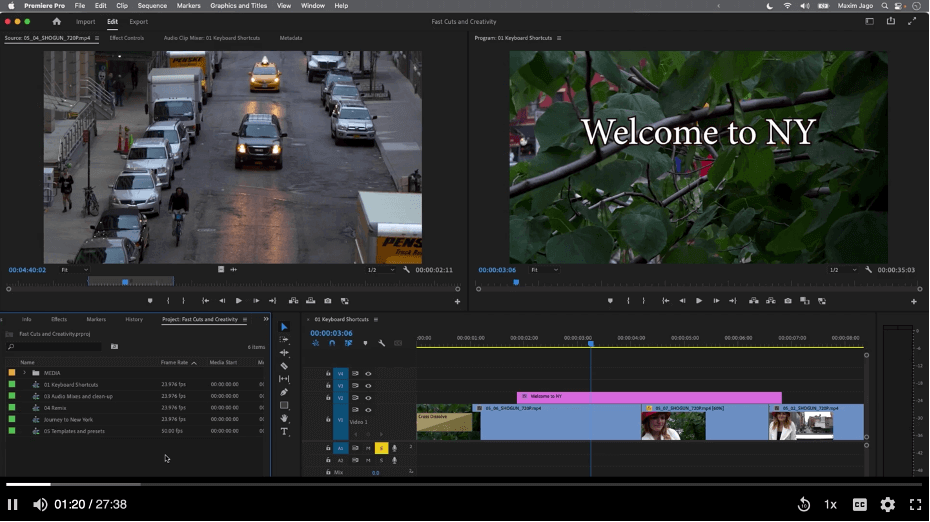
Adobe Premiere Pro je postal privzeti program za urejanje videoposnetkov za množico marketinških podjetij, podjetij za komercialno produkcijo videoposnetkov in, da, tudi za velike filmske filme. Če želite delati kot video montažer, boste imeli več možnosti za delo, če poznate program Premiere Pro.
Tržni delež je zaslužen. Premiere Pro je . je odličen program. zagotavlja vse osnovne funkcije, Adobe nenehno dodaja nove napredne funkcije, obstaja pa tudi živahna skupnost profesionalnih uporabnikov, ki izdelujejo vtičnike za razširitev učinkov in funkcionalnosti programa Premiere.
Druga prednost in razlog za priljubljenost med produkcijskimi podjetji je enostavna integracija s celotnim paketom ustvarjalnih programov Adobe, kot so Photoshop, Lightroom in Illustrator.
Končno je Adobe (tako kot DaVinci Resolve) sprejel potrebo po bolj sodelovalnih delovnih tokovih, saj je nedavno kupil podjetje Frame.io , ki je vodilno podjetje na področju zagotavljanja infrastrukture za lažje sodelovanje urejevalcev videoposnetkov.
Toda tako kot DaVinci Resolve je tudi Premiere Pro velik porabnik virov. Lahko ga zaženete na osnovnem MacBooku, vendar vas bo to motilo, ko bodo vaši projekti postali večji.
Premiere Pro je drag. 20,99 dolarja na mesec znese 251,88 dolarja na leto, kar je le malo manj od enkratnega stroška DaVinci Resolve in Final Cut Pro. After Effects (ki ga uporabljate za prilagajanje učinkov), stane drugo 20,99 dolarja na mesec.
Zdaj lahko v paketu za 54,99 dolarja na mesec kupite vso programsko opremo podjetja Adobe (vključno s programi Photoshop, After Effects, Audition (za avdioinženiring) in... vse ostalo, kar izdeluje Adobe), vendar to pomeni (kar) 659,88 dolarja na leto.
Za več informacij si lahko preberete naš celoten pregled programa Premiere Pro.
8. Blender (najboljši za napredne učinke in modeliranje)
- Cena : brezplačno
- Prednosti : Izzivam vas, da najdete kakršen koli poseben učinek, ki ga ne morete narediti v tem programu.
- Proti : Ni predvsem urejevalnik videoposnetkov

Blender bo osupljiva (v dobrem in slabem smislu) za vse, ki še ne poznajo vizualnih učinkov po meri in modeliranja gibanja. To pomeni za vse, ki še ne poznajo Applovega Gibanje ali Adobejevo After Effects programi.
Zato naj vas ne zavede dejstvo, da je - po besedah razvijalcev - "brezplačen za uporabo za vse namene, za vedno"; Blender je bil zasnovan kot odprtokodni program brez stroškov prav zato, da bi bila zmogljiva ustvarjalna orodja na voljo vsem.
V filmih Captain America: The Winter Soldier in Spider Man: Far From Home je bil Blender uporabljen za posebne učinke. Izkazalo se je, da je zelo priljubljen v skupnosti oblikovalcev videoiger, kjer so (kot si verjetno lahko predstavljate) 3D animacija in vizualni učinki de rigueur.
Glavni razlog, zakaj program Blender ponuja veliko več kot profesionalni programi za urejanje, o katerih smo govorili, ko gre za ustvarjanje 2D in 3D videoposnetkov, je, da je predvsem orodje za posebne učinke in ne urejevalnik videoposnetkov. Jasno je, da lahko v njem urejate in da dobro zagotavlja osnove, vendar Blender ne bo nadomestil vašega primarnega programa za urejanje videoposnetkov.
Vendar pa je to, kar lahko naredi, naravnost neverjetno in - če imate dovolj poguma (in časa), da se lotite te poti - lahko tudi vi sodelujete pri naslednjem filmu o Spider Manu. Lahko dodate osupljive 3D animacije, svetlobne učinke ali učinke delcev, ustvarite svoje meglice in oblake ali pa samo spremenite fiziko tekočin, zgradite nove svetove in dodate svetlobne sablje, kjerkoli jih vaš film potrebuje.
Pripravite se, da se boste veliko učili.
Na srečo je kultura skupnosti uporabnikov/razvijalcev programa Blender dinamična in koristna. Glede na moč programa Blender, njegove neobstoječe stroške (sem že omenil, da je brezplačen?) in odprtokodni pristop se to verjetno ne bo spremenilo. Na stotine dodatkov, vtičnikov in vadnic za usposabljanje, ki so na voljo danes, se bo verjetno samo še povečevalo.
9. LumaFusion (najboljši urejevalnik videoposnetkov za iPad in iPhone)
- Cena : 29,99 $ za trajno licenco
- Prednosti : Podpora za zunanje trde diske!
- Proti : To je urejevalnik za iPad, ne igra dobro z DaVinci Resolve ali Premiere Pro
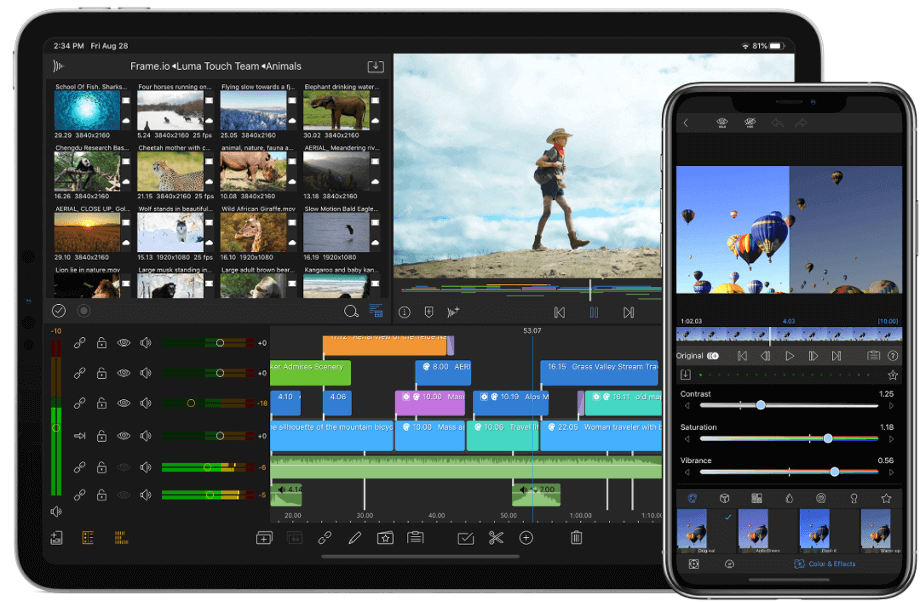
V članku o najboljših programih za urejanje videoposnetkov za Mac se morda zdi, da vključitev aplikacije za iPad ni na mestu. LumaFusion je v skupnosti za urejanje videoposnetkov povzročil veliko navdušenja.
Preprosto povedano, programov za urejanje za iPad je vedno več, vendar nobeden od njih ni tako popoln in dobro zasnovan kot LumaFusion.
(Opomba: DaVinci Resolve je napovedal, da bo pred koncem leta 2022 izdal različico za iPad, zato spremljajte dogajanje).
Program LumaFusion ima vse osnovne funkcije, ki bi jih pričakovali od urejevalnika, in dovolj funkcij, da ga povzdignejo nad program za "začetnike". Kot profesionalni program za urejanje boste našli naprednejše funkcije, kot so popravljanje barv, stabilizacija posnetka in orodja za osnovni avdio inženiring.
Podjetje LumaFusion je odlično premislilo, kako upravljati urejevalnik videoposnetkov na napravi z zaslonom na dotik. Nadzor in nastavitve je enostavno najti in jih enostavno prilagoditi. ( Ko prenesete aplikacijo, boste morda opazili, da je ocenjena za starostno skupino "4+", in mislim, da je to morda nekoliko optimistično.)
Posebej privlačna lastnost programa LumaFusion je, da se ni želel postaviti na eno ali drugo stran v razpravi med magnetnim in tradicionalnim časovnim razporedom, temveč je preprosto ustvaril svoj hibrid obeh. In zdi se, da so vsi zadovoljni.
Za tiste, ki se sprašujete, kako naj na iPadu uredite film, ki lahko hitro doseže več gigabajtov, pa je ena od najbolj novih (in zelo uporabnih) funkcij programa LumaFusion podpora zunanjim trdim diskom.
To me pripelje do največje pomanjkljivosti programa LumaFusion: izvozi časovne linije v formatu, ki ga lahko brez težav uvozi samo Final Cut Pro. Čeprav lahko to datoteko načeloma pretvorite v format, uporaben v DaVinci Resolve ali Premiere Pro, te pretvorbe nikoli niso tako preproste ali čiste, kot bi si želeli.
Končni razrez
V zgornjih pregledih sem vas posredno spodbudil, da se odločite, ali ste trenutno začetnik, vmesni ali napredni urednik. Vendar je večina od nas nekje vmes in mnogi od nas so morda danes začetniki, vendar so odločeni, da bodo kmalu postali napredni uporabniki.
Ali naj tisti, ki spadate v to kategorijo, kupite urejevalnik videoposnetkov za začetnike ali se takoj lotite programa za profesionalce?
S tem povezano vprašanje ali skrb bi lahko bila: "Kaj če se odločim napačno? Ti programi so dragi in kako lahko danes vem, kaj mi bo dolgoročno ustrezalo?
Moj optimistični odgovor na obe vprašanji je: Urednika za vas boste spoznali, ko ga boste videli. Mislim (upam), da vam bodo moje zgornje besede dale občutek, katere programe bi morda radi najprej preizkusili, vendar noben pregled ne more nadomestiti praktičnih izkušenj.
Na srečo imajo vsi ti programi za urejanje videoposnetkov za Mac nekakšno poskusno obdobje ali brezplačno različico z omejeno funkcionalnostjo. Priporočam vam, da prenesete programe, ki vas zanimajo, in se z njimi igrate. Kako se počutite?
Toda kako se lahko odločite, kaj funkcije si želite ali morda najbolj potrebujete?
Dovolite mi, da odgovorim z anekdoto: oskarja za najboljši film leta 2020 je prejel film Parazit, ki je bil zmontiran v deset let stari različici programa Final Cut Pro. Zakaj bi se v današnjem filmu, prežetem s posebnimi učinki, kakšen montažer odločil za tako (relativno) arhaičen kos programske opreme?
Kratek odgovor je: Ker je bila uredniku ta različica programa všeč in ji je zaupal. .
Vsaka aplikacija za urejanje videoposnetkov v računalniku Mac ima svoje prednosti in slabosti. Tako kot pri izbiri partnerja poiščite urejevalnik, katerega prednosti so vam všeč, pomanjkljivosti pa boste zlahka spregledali.
In bodite prepričani, da boste ne glede na izbrani program našli skupnost zvestih sledilcev, ki vas bodo zasuli z nasveti, pastmi in navdihujočimi idejami.
Ne pozabite na najpomembnejšo stvar pri montaži filmov: Moralo bi biti zabavno .
Medtem mi prosim sporočite, ali se vam je ta pregled zdel koristen ali imate predloge, kako ga izboljšati. Vaše povratne informacije pomagajo ne le meni, ampak tudi vsem vašim urednikom. Zahvaljujemo se vam.

